429 너무 많은 요청 오류 코드를 수정하는 방법? (9가지 방법)
게시 됨: 2023-06-05"429 너무 많은 요청 오류"란 무엇입니까?
"429 Too Many Requests" 오류는 사용자 또는 클라이언트가 특정 시간 내에 과도한 요청으로 서버를 압도할 때 발생합니다. 또한 웹 서버의 리소스가 고갈되고 요청을 처리할 수 있는 메모리가 부족하면 429 오류가 발생합니다.
이름 자체에서 누군가가 웹 사이트에 반복적으로 액세스를 시도하고 허용된 시도 횟수를 초과할 때 "429 너무 많은 요청" 오류가 발생한다는 것을 누구나 이해할 수 있습니다.
"429 너무 많은 요청" 오류는 디지털 환경에서 가장 일반적으로 발생하는 오류 중 하나입니다. 자주 발생하며 널리 인식되고 웹 관리자와 개발자에게 친숙합니다.
브라우저 및 사용자 지정에 따라 오류 429에는 다양한 변형에서 찾을 수 있는 요청이 너무 많습니다. 와 같은,
- 429 너무 많은 요청
- 429 오류
- 응답 코드 429
- 429 서버 오류
- HTTP 429
- 오류 429(너무 많은 요청)
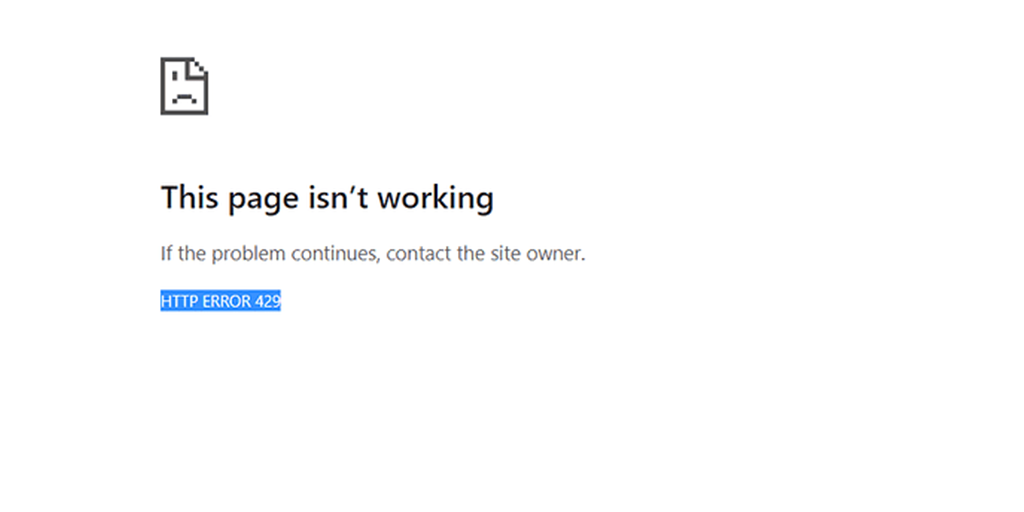
변형에 관계없이 동일한 의미를 지니며, 이는 사용자 또는 클라이언트가 제한된 시간 내에 과도한 수의 요청으로 서버에 과부하가 걸렸다는 의미입니다.
대부분의 경우 오류는 저절로 해결됩니다. 그러나, 다음과 같은 특정 조건에서 무차별 대입 또는 DDoS 공격이 발생하면 경계를 유지하고 문제를 해결하기 위해 즉각적인 조치를 취하는 것이 중요합니다.
429 오류의 원인은 무엇입니까?
- 속도 제한 또는 사용 할당량 초과: 많은 API 및 서비스는 클라이언트가 주어진 기간 동안 만들 수 있는 요청 수를 제한합니다. 이러한 제한을 초과하면 서버는 429 오류로 응답합니다.
- 과도한 요청 보내기: 특히 짧은 시간 내에 많은 요청을 서버에 빠르게 보내면 남용 또는 과부하에 대한 보호 조치로 429 오류가 발생할 수 있습니다.
- 서버 측 구성: 일부 서버는 트래픽이 많거나 시스템 부하가 높은 경우와 같은 특정 조건이 충족되면 429 오류를 생성하도록 구성됩니다.
- API 속도 제한: API는 종종 공정한 사용을 보장하고 리소스 고갈을 방지하기 위해 속도 제한을 구현합니다. 클라이언트가 할당된 요청 제한을 초과하면 API가 429 오류로 응답합니다.
- 웹 스크래핑 및 크롤링: 자동화된 웹 스크래핑 도구 또는 공격적인 웹 크롤러는 과도한 수의 요청을 생성하여 서버를 압도하고 429 오류를 일으킬 수 있습니다.
- DDoS(Distributed Denial of Service) 공격: DDoS 공격을 조율하는 악의적인 공격자가 대량의 요청으로 서버를 플러딩하여 정상적인 작업을 방해하고 합법적인 사용자에게 429 오류를 발생시킵니다.
429 너무 많은 요청 오류의 영향
사용자 경험에 미치는 영향: 사용자에게 249 오류가 발생하면 첫인상은 웹사이트가 신뢰할 수 없고 신뢰할 수 없다는 것입니다. 이로 인해 좌절감과 짜증이 날 수 있으며 웹 트래픽도 갑자기 감소합니다.
웹사이트 소유자에게 미칠 수 있는 결과: 오류 429가 너무 자주 발생하면 사용자의 불만, 신뢰 상실, 부정적인 브랜드 평판으로 이어질 수 있으며 궁극적으로 비즈니스 목표와 수익에 영향을 미칠 수 있습니다.
SEO 및 SERP 순위 고려 사항: 오류 429가 신속하게 해결되지 않고 지속적으로 지속되면 웹 사이트의 검색 엔진 순위에 부정적인 영향을 미치고 가시성을 감소시켜 결과적으로 유기적 트래픽에 영향을 미칠 수 있습니다.
읽기: WordPress 사이트의 SEO를 개선하는 방법
429 너무 많은 요청 오류를 수정하는 방법은 무엇입니까?
앞서 언급했듯이 "429 너무 많은 요청" 오류 메시지는 사용자가 특정 시간 내에 비정상적으로 많은 수의 요청을 보낼 때 나타납니다. 이는 플러그인 문제, 잠재적 DDoS 공격 또는 기타 이유와 같은 다양한 요인으로 인해 발생할 수 있습니다.
이 오류는 본질적으로 서버가 추가 요청을 보내지 않도록 요청하는 방식입니다.
WordPress에서 이 문제를 해결하려면 아래 언급된 8가지 문제 해결 방법 중 하나를 시도할 수 있습니다.
이 섹션에서는 "429 너무 많은 요청" 오류를 수정하는 최고의 9가지 문제 해결 방법에 대해 알아봅니다.
- 브라우저 캐시 지우기
- 플러시 DNS 캐시
- API별 속도 제한 확인
- 모든 WordPress 플러그인을 일시적으로 비활성화
- 기본 WordPress 로그인 URL 변경
- 잠시 후 요청 전송을 다시 시도하십시오.
- 기본 WordPress 테마를 사용해보십시오
- 백업에서 웹사이트 복원
- 웹 호스팅 제공업체에 문의
브라우저 캐시 지우기
브라우저의 캐시는 웹사이트 로딩 속도와 사용자 경험을 개선하는 데 중요한 역할을 합니다. 웹 사이트를 방문하면 브라우저는 HTML 파일, 이미지, CSS 스타일시트, JavaScript 파일 등과 같은 다양한 리소스를 캐시 메모리에 저장합니다.
다음에 동일한 웹 사이트를 방문하면 웹 서버에서 모든 리소스를 다시 가져오는 대신 브라우저가 캐시에서 리소스를 검색합니다. 이렇게 하면 다운로드해야 하는 데이터 양이 줄어들어 페이지 로딩 시간이 빨라집니다.
그러나 캐시된 데이터가 오래되거나 과도하게 누적되면 "429 Too Many Requests" 오류가 발생할 수 있습니다. 따라서 취해야 할 초기 단계는 브라우저 캐시를 지우고 문제가 해결되는지 확인하는 것입니다.
Chrome 브라우저를 사용하는 경우 다음 단계를 따르십시오.
읽기: 브라우저 시장 점유율 및 사용 통계
1단계: 브라우저에 따라 설정 메뉴로 이동합니다.
예를 들어 Google Chrome에서는 창의 오른쪽 상단 모서리에 있는 세 개의 수직 점을 클릭하여 설정 메뉴를 찾을 수 있습니다.
2단계: 계속하려면 "추가 도구"를 선택한 다음 "검색 데이터 지우기"를 클릭하십시오.
![DNS_PROBE_STARTED 오류를 수정하는 방법은 무엇입니까? [8가지 방법] 7 Clear browsing data in Chrome](/uploads/article/49281/BRPLKch7tLhYF9x5.png)
3단계: 팝업 창이 표시되며 아래 그림과 같이 "기본" 섹션 아래에 있는 세 가지 옵션을 모두 선택할 수 있습니다. 이러한 옵션은 "검색 기록", "쿠키 및 기타 사이트 데이터" 및 "캐시된 이미지 및 파일"로 구성됩니다.
4단계: " 데이터 지우기 "를 클릭하여 프로세스를 시작합니다.
![DNS_PROBE_STARTED 오류를 수정하는 방법은 무엇입니까? [8가지 방법] 8 Clearing data in Google Chrome](/uploads/article/49281/j1deRZiPqFQgLOUp.png)
플러시 DNS 캐시
브라우저 캐시를 지워도 작동하지 않으면 DNS 캐시 낚시를 시도할 수 있습니다. DNS 캐시는 웹 사이트 액세스 속도를 높이는 데 중요한 역할을 합니다. 최근에 액세스한 도메인 이름과 해당 IP 주소를 장치에 로컬로 저장합니다. 이렇게 하면 DNS 서버를 다시 쿼리하지 않고도 동일한 도메인에 대한 후속 요청을 신속하게 해결할 수 있습니다.
그러나 DNS 캐시 TTL이 자연적으로 만료되기 전에 많은 수의 요청을 한 경우 HTTP 오류 429가 발생할 수 있습니다.
Windows 10 및 Windows 11 사용자의 경우:
1단계: Windows 키와 R을 눌러 실행 명령을 엽니다. 또는 시작 메뉴에서 검색할 수도 있습니다.
2단계: " cmd "를 입력하고 Enter 키를 눌러 명령 프롬프트를 엽니다.
![DNS_PROBE_STARTED 오류를 수정하는 방법은 무엇입니까? [8가지 방법] 13 Opening Command Prompt in Windows](/uploads/article/49281/cTttUdGWn2ghriiW.png)
3단계: 명령 프롬프트 창이 열리면 " ipconfig/release "를 입력하여 현재 IP 주소를 해제합니다.
![DNS_PROBE_STARTED 오류를 수정하는 방법은 무엇입니까? [8가지 방법] 14 Using Ipconfig command on CMD](/uploads/article/49281/5wrunwPUmq4nC7es.png)
4단계: 다음으로 " ipconfig/flushdns "를 입력하여 DNS 캐시를 해제합니다.
5단계: " ipconfig /renew "를 입력하여 새 IP 주소를 얻습니다.
![DNS_PROBE_STARTED 오류를 수정하는 방법은 무엇입니까? [8가지 방법] 15 ipconfig renew](/uploads/article/49281/9fcw6hnDmo6hgP65.png)
6단계: " netsh int ip set dns "를 입력하고 Enter 키를 눌러 IP 설정을 재설정합니다.
7단계: 마지막으로 " netsh winsock reset "을 입력하여 Winsock 카탈로그를 복원합니다.
![DNS_PROBE_STARTED 오류를 수정하는 방법은 무엇입니까? [8가지 방법] 16 netsh winsock reset](/uploads/article/49281/BtQQc9bmNVxyFC61.png)
8단계: 이 단계를 완료한 후 컴퓨터를 다시 시작하여 변경 사항을 적용하십시오.

MacOS 사용자의 경우:
1단계: 먼저 Mac에서 시스템 환경 설정 옵션을 엽니다. Gas Mask가 설치되어 있으면 시스템 관련 작업을 보다 쉽게 검색할 수 있습니다.
2단계: 다음으로 이더넷 탭으로 이동하여 고급 옵션을 클릭합니다.
3단계: TCP/IP 탭에서 DHCP 임대를 해제하는 옵션을 찾을 수 있습니다. 이 옵션을 클릭하면 Mac에서 로컬 DNS를 지울 수 있습니다.
![DNS_PROBE_STARTED 오류를 수정하는 방법은 무엇입니까? [8가지 방법] 17 Renew DHCP in MacOS](/uploads/article/49281/m8hzqBSLWtezz9xo.png)
4단계: 유틸리티 > 터미널로 이동하고 명령을 입력하여 로컬 DNS 캐시를 지웁니다.
5단계: 로컬 DNS 캐시를 플러시하는 명령은 " dscacheutil -flushcach e"입니다.
6단계: 명령을 입력하면 별도의 성공 또는 실패 메시지가 팝업되지 않습니다. 그러나 대부분의 경우 큰 문제 없이 캐시가 지워집니다.
API별 속도 제한 확인
개발자라면 API에서 설정한 특정 속도 제한을 명확하게 이해하면 429 오류 트리거를 쉽게 방지할 수 있습니다. API의 속도 제한 문서 작업을 반드시 확인하는 것이 좋습니다.
이러한 속도 제한은 지정된 기간 내에 만들 수 있는 최대 요청 수를 정의합니다. 이러한 허용된 임계값 내에서 유지함으로써 제한을 초과하지 않고 429 오류를 트리거하지 않도록 할 수 있습니다.
속도 제한을 인식하고 그에 따라 요청을 관리함으로써 귀하는 API 또는 서비스와의 원활하고 중단 없는 상호 작용 흐름을 유지하여 429 오류로 인한 중단을 방지할 수 있습니다.
모든 WordPress 플러그인을 일시적으로 비활성화
"429 너무 많은 요청" 오류를 해결하려고 시도할 때 잘못된 WordPress 플러그인이 충돌을 일으키고 문제를 유발할 가능성을 기억하는 것이 중요합니다. 따라서 문제 해결 프로세스의 일부로 모든 WordPress 플러그인을 비활성화하거나 비활성화하는 것을 고려하십시오.
이 경우 WordPress 관리 대시보드에 액세스할 수 없고 일반적인 방법으로 플러그인을 비활성화할 수 없다고 가정합니다.
다른 해결책은 Filezilla와 같은 FTP 클라이언트를 통해 웹 사이트에 액세스하고 wp_content 폴더를 여는 것입니다.
- 이렇게 하려면 public_html/wp-content/ 디렉토리로 이동합니다.
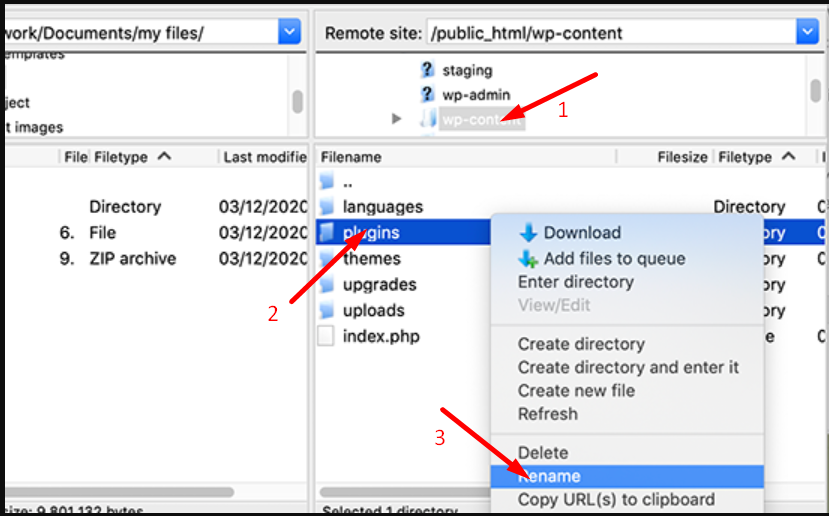
2. 아래로 스크롤하여 wp-content 폴더를 찾습니다. 두 번 클릭하여 엽니다.
3. 폴더를 열면 보안 플러그인이라는 플러그인 폴더가 있는 많은 파일이 표시됩니다.
4. 옵션에 대한 플러그인 폴더를 선택하고 마우스 오른쪽 버튼으로 클릭합니다. 이름 바꾸기를 선택하고 플러그인 이름을 변경합니다. 플러그인 폴더 이름이 변경되면 WordPress는 더 이상 이를 읽지 않습니다.
5. Disabled_plugin 으로 이름을 바꾸는 것이 좋습니다.
모든 작업이 완료되면 변경 사항을 저장하면 이제 완료됩니다.
기본 WordPress 로그인 URL 변경
WordPress 웹사이트에서 "429 너무 많은 요청" 오류의 일반적인 원인 중 하나는 무차별 대입 로그인 시도입니다. 이러한 시도는 공격자가 반복적으로 WordPress 로그인 페이지에 대한 무단 액세스를 시도할 때 발생합니다. 이러한 공격으로부터 보호하려면 기본 로그인 URL을 변경하는 것이 좋습니다.
기본적으로 로그인 페이지는 yourwebsite.com/wp-admin 또는 yourwebsite.com/wp-login과 같은 URL을 통해 액세스할 수 있습니다. 문제는 이러한 기본 URL이 널리 알려져 공격자가 귀하의 웹 사이트를 더 쉽게 표적으로 삼을 수 있다는 것입니다. 그러나 로그인 URL을 덜 명확하고 고유한 것으로 변경하면 악의적인 개인이 로그인 페이지를 찾기가 더 어려워질 수 있습니다.
"WordPress Login URL: How to Find, Modify and Manage It?"에 대한 상세하고 전용 블로그 게시물을 확인하십시오.
잠시 후 요청 전송을 다시 시도하십시오.
HTTP 429 오류를 수정하는 가장 간단한 방법은 다른 요청을 하기 전에 시간을 주고 기다리는 것입니다. 이 오류가 발생하면 응답에 "Retry-after" 헤더가 포함되는 경우가 많습니다. 다른 요청을 시도하기 전에 기다려야 하는 시간을 알려줍니다. 대기 시간은 몇 초에서 몇 분까지 다양할 수 있습니다.
예를 들어, (3600s) 또는 1시간 후에 다시 시도하라는 429 요청이 너무 많습니다 오류 메시지를 받았다고 가정해 보겠습니다.
HTTP/1.1 429 Too Many Requests
Content-type: text/html
Retry-After:3600
따라서 429 오류가 발생하면 잠시 숨을 쉬고 언급된 지정된 시간 동안 참을성 있게 기다리십시오. 대기 기간이 끝나면 문제 없이 다시 요청을 시도할 수 있습니다.
기본 WordPress 테마를 사용해보십시오
설치된 WordPress 플러그인이 정상인 것으로 확인되면 활성 테마가 문제를 일으킬 수 있습니다. 이는 잘못 코딩된 WordPress 테마가 플러그인과 충돌하여 “429 Too Many Requests” 오류를 유발할 수 있기 때문입니다.
이 프로세스는 앞에서 언급한 플러그인을 수동으로 비활성화하는 것과 매우 유사합니다. 유일한 차이점은 "public_html/wp-content/themes" 디렉토리로 이동해야 한다는 것입니다.
1. 테마 폴더 내에서 활성 테마 폴더를 찾습니다.
2. 활성 테마 폴더를 마우스 오른쪽 버튼으로 클릭하고 "이름 바꾸기" 옵션을 선택합니다.
3. "disable_theme"와 같이 원하는 이름으로 폴더 이름을 변경합니다.
위에서 언급한 필수 단계를 완료한 후 웹 사이트에 다시 액세스하려고 하면 더 이상 "429 너무 많은 요청" 오류가 발생하지 않습니다. 그러나 모양에 약간의 차이가 있음을 알 수 있습니다.
그러나 걱정하지 마십시오. 모든 사용자 정의 및 테마는 계속 유지됩니다.
백업에서 웹사이트 복원
웹사이트 백업은 데이터 손실, 맬웨어 공격, 우발적인 웹사이트 손상 및 보안 위반으로부터 보호하기 때문에 필수적입니다. 이것이 우리가 항상 웹 사이트를 수시로 백업하도록 권장하는 주된 이유입니다.
사이트 백업을 복원하면 HTTP 429 오류와 같은 원인이 될 수 있는 모든 변경 사항을 실행 취소하고 이전처럼 웹 사이트를 복원할 수 있습니다. 안전망 역할을 하여 예상치 못한 문제로부터 쉽게 복구하고 웹사이트의 원활한 운영을 유지할 수 있도록 합니다.
WPOven 에서는 웹 사이트를 수동으로 백업하는 것에 대해 걱정할 필요가 없습니다. 자동 Amazon 기반 S3 백업 시스템을 사용하면 더 빠른 백업과 더 쉬운 다운로드가 가능합니다.
WPOven에서 내 사이트의 백업을 어떻게 복원합니까?
사이트의 백업을 복원하려면 다음 중 하나를 수행하십시오.
1) 지원 티켓을 삭제하면 지원팀이 백업을 복원해 드립니다.
또는
2) SFTP를 통해 로그인하여 원하는 백업을 다운로드하고 복원할 수 있습니다.
웹 호스팅 제공업체에 문의
위에서 언급한 모든 문제 해결 방법을 시도해도 "429 너무 많은 요청" 오류가 지속되면 취할 수 있는 마지막 단계는 웹 호스팅 서비스 제공업체에 연락하여 지원을 요청하는 것입니다. 오류의 원인을 식별하고 근본적인 문제를 해결하는 데 도움을 줄 수 있습니다.
429 오류를 피하는 방법은 무엇입니까?
- 요청 볼륨 및 사용 패턴 모니터링: 요청 볼륨을 정기적으로 모니터링하고 사용 패턴을 분석하고 적절한 임계값을 설정하면 비율 제한 준수를 유지하고 429 오류를 방지하는 데 도움이 됩니다.
- 캐싱 메커니즘 구현: 자주 요청되는 데이터 또는 응답을 캐싱하면 반복 요청의 필요성이 줄어들어 속도 제한이 발생할 가능성이 최소화됩니다.
- 효율적인 요청 일괄 처리 및 페이지 매김 기술 사용 : 여러 요청을 단일 일괄 처리로 그룹화하거나 페이지 매김 기술을 구현하면 전체 요청 수를 줄이고 429 오류를 트리거할 위험을 완화할 수 있습니다.
요약
의심할 여지 없이 웹을 탐색하는 동안 어떤 유형의 오류가 발생하면 짜증나고 실망스러울 수 있습니다. 그러나 긍정적인 점은 특정 오류 코드가 무엇이 잘못되었는지, 그리고 이를 수정하는 방법에 대한 단서를 제공한다는 것입니다.
예를 들어, "429 Too Many Requests" 오류는 서버가 과도한 수의 요청에 의해 압도되었음을 나타냅니다. 즉시 해결하지 않으면 타사 API를 방해하고 SEO 노력에 부정적인 영향을 미칠 수 있습니다. 따라서 이 오류를 신속하게 해결하는 것이 중요합니다.
이러한 오류를 해결하는 열쇠는 문제의 원인을 파악하고 그에 따라 적절한 조치를 취하는 데 있습니다.
다음은 429 너무 많은 요청 오류를 수정하는 방법에 대한 요약입니다.
- 브라우저 캐시 지우기
- 플러시 DNS 캐시
- API별 속도 제한 확인
- 모든 WordPress 플러그인을 일시적으로 비활성화
- 기본 WordPress 로그인 URL 변경
- 잠시 후 요청 전송을 다시 시도하십시오.
- 기본 WordPress 테마를 사용해보십시오
- 백업에서 웹사이트 복원
- 웹 호스팅 제공업체에 문의
429 오류에 대해 질문이 있거나 몇 가지 팁을 공유하고 싶은 경우 아래 의견란에 언제든지 알려주십시오.
자주 묻는 질문
429 너무 많은 요청을 제거하려면 어떻게 해야 합니까?
아래에 언급된 방법 중 하나를 따르면 429개의 너무 많은 요청을 쉽게 제거할 수 있습니다.
1. 브라우저 캐시 지우기
2. DNS 캐시 플러시
3. API별 속도 제한 확인
4. 모든 WordPress 플러그인을 일시적으로 비활성화
5. 기본 WordPress 로그인 URL 변경
6. 일정 시간 후에 요청 전송을 다시 시도하십시오.
7. 기본 워드프레스 테마를 사용해 보세요
8. 백업에서 웹사이트 복원
9. 웹 호스팅 제공업체에 문의
429 너무 많은 요청은 무엇입니까?
"429 Too Many Requests" 오류는 사용자 또는 클라이언트가 특정 시간 내에 과도한 요청으로 서버를 압도할 때 발생합니다. 또한 웹 서버의 리소스가 고갈되고 요청을 처리할 수 있는 메모리가 부족하면 429 오류가 발생합니다.
Chrome에서 오류 429는 무엇입니까?
Chrome의 오류 429는 "너무 많은 요청" 오류를 나타냅니다. 사용자가 특정 시간 내에 서버에서 설정한 허용 한도를 초과하여 과도한 수의 요청을 웹 사이트에 보낼 때 발생합니다. 이 오류는 서버가 사용자에게 요청 빈도를 줄이고 서버 과부하를 방지하도록 요청하는 방법입니다.

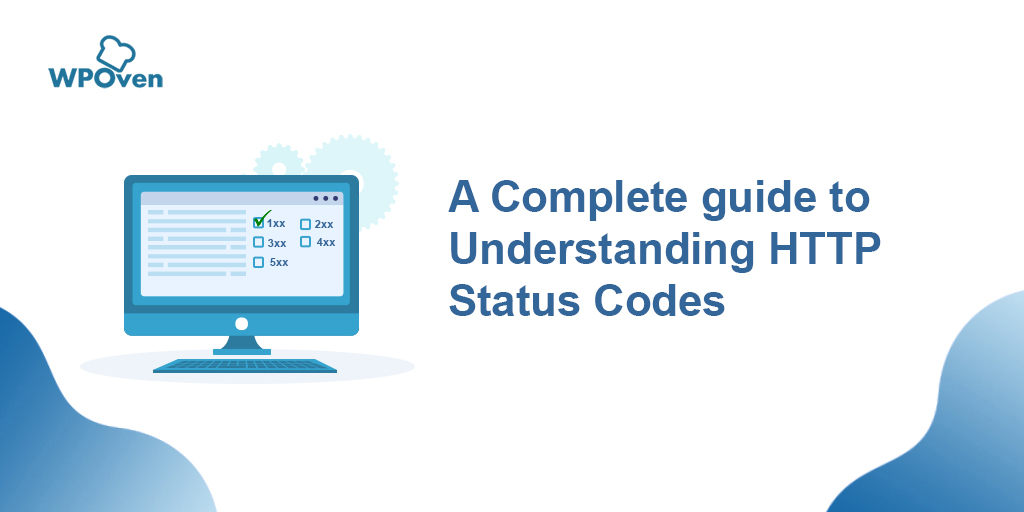
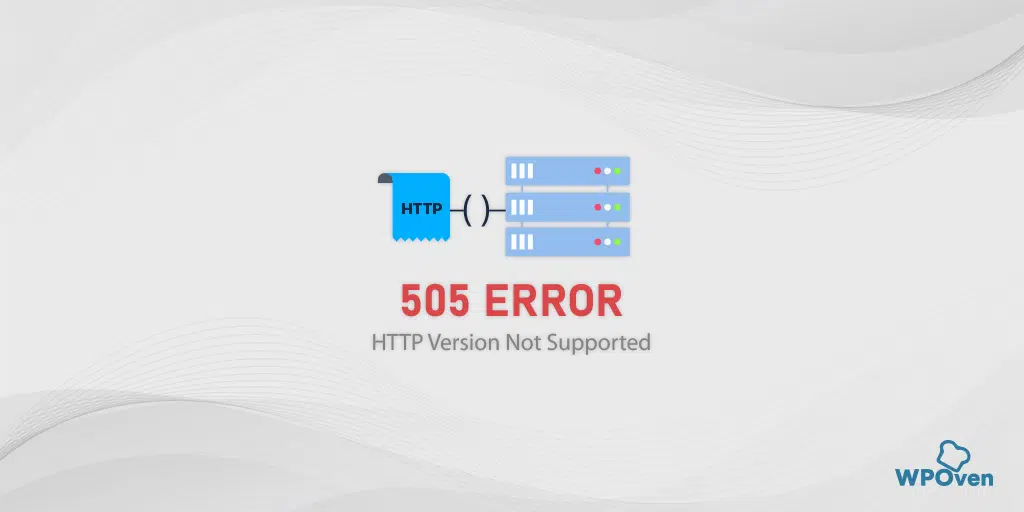
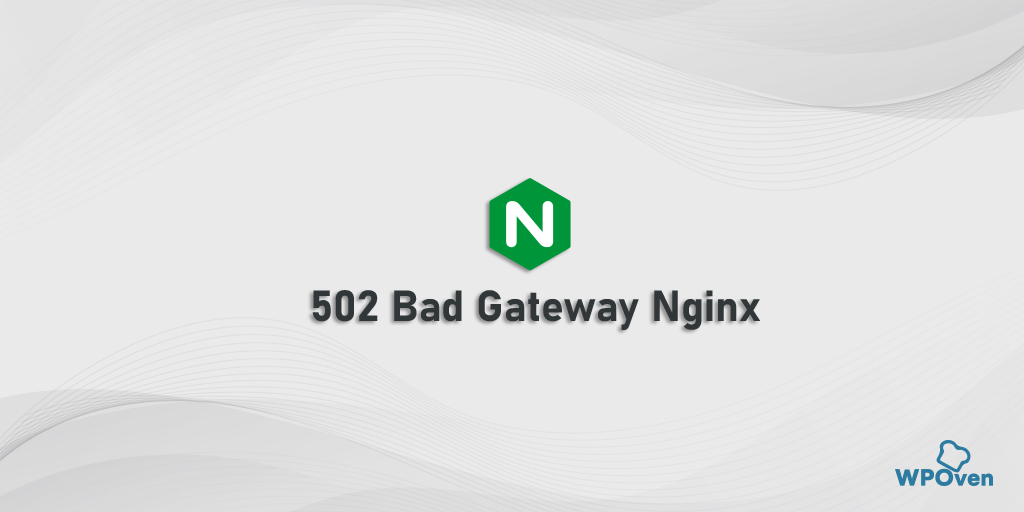
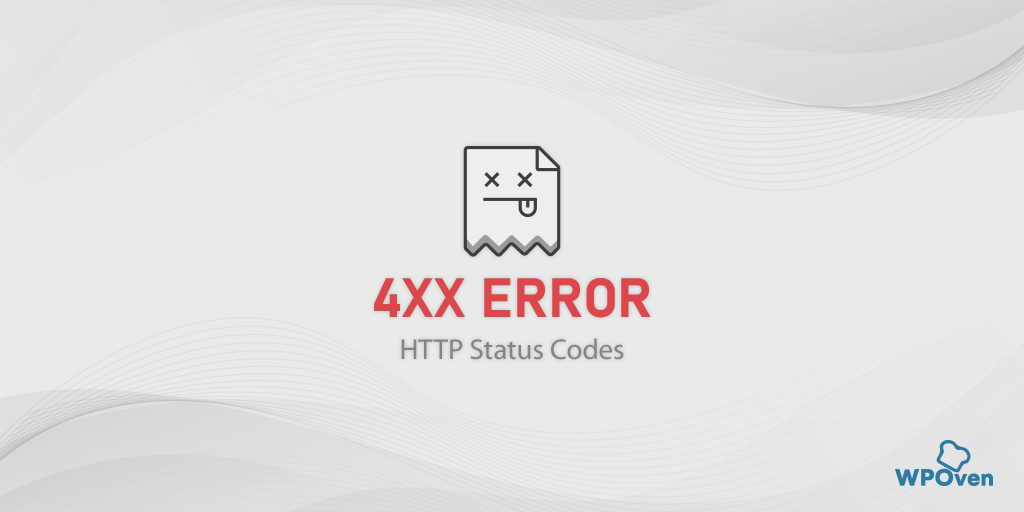
![HTTP NGINX 499 오류를 수정하는 방법? [6가지 최선의 방법] How to Fix the HTTP NGINX 499 Error? [6 Best Methods]](/uploads/article/49281/69VnGnxvbXwQDYsL.png)
